Как да създадете линии и граници в Photoshop CS3
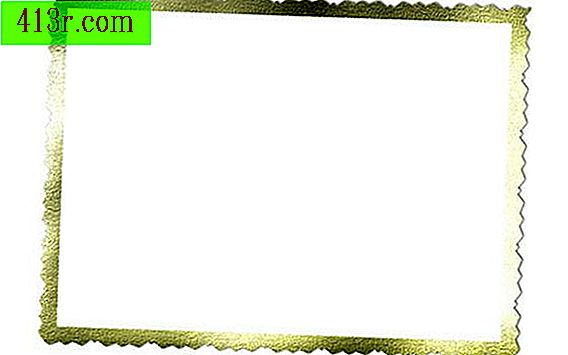
Създайте граница
Стъпка 1
Импортирайте вашето изображение, като изберете "File> Open" и изберете файла, който искате да промените.
Стъпка 2
Като използвате инструмента Rectangular Marquee, намерете страничния панел и изберете областта на изображението, където искате да създадете граница. Ако областта ви не е правоъгълна, можете да използвате инструмента Elliptical Marquee или инструмента Lasso за странни форми.
Стъпка 3
Изберете "Edit> Stroke", за да добавите граница. Изберете ширината на границата в пиксели. Изберете цвят в цветната проба, като кликнете върху черното поле в менюто "Ход". Ако искате цветът ви да съвпада с изображение, кликнете върху съответната част на изображението с инструмента за капки и изберете цвета, който искате.
Стъпка 4
Изберете местоположението на границата. Изберете опциите "Отвътре", "Вън" или "Център", в зависимост от това, къде искате да се очертае границата на вашия избор.
Стъпка 5
В менюто за сливане задайте ниво на непрозрачност между 1% и 100%. Изберете "Приемам", за да създадете границата си.
Създайте линия
Стъпка 1
Импортирайте вашето изображение, като изберете "File> Open" и изберете файла, който искате да промените.
Стъпка 2
Изберете инструмента "Молив" в страничния панел. Посочете размера на четката и формата на четката в падащото меню в горната част на прозореца. Изберете ниво на непрозрачност между 1% и 100%. За по-гладка линия, вместо това изберете инструмента за четка.
Стъпка 3
Кликнете върху зоната на изображението, където искате вашата линия да започне. Дръжте натиснат бутона на мишката, докато не завършите изчертаването на линията.
За да нарисувате права линия, кликнете върху зоната на изображението, където искате вашата линия да започне. Преместете курсора до мястото, където искате да завърши реда и натиснете "SHIFT + кликнете". Ще се появи прав ред между двете избрани от Вас точки.







